Dividi
Consente di creare curve tagliate mediante un insieme di curve strumento per dividere un insieme di curve divisibili, mantenendo solo i pezzi desiderati. Questo strumento consente di dividere una curva autointersecante in più pezzi.
- Sulla barra multifunzione, fare clic sulla scheda Curve.
-
Fare clic sull'icona Dividi.
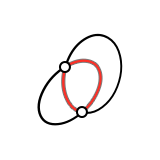
-
Definire le curve divisibili, ovvero le curve che verranno tagliate.
- Fare clic sulle curve divisibili, quindi clic con il pulsante destro del mouse per confermare.
-
Definire le curve strumento, che verranno utilizzate per tagliare le curve divisibili.
- Sulla barra guida, fare clic su Strumenti.
- Fare clic sulle curve strumento, quindi fare clic con il pulsante destro del mouse per confermare.Nota: Fare doppio clic sulla curva per modificarla.
- Opzionale: Per impostazione predefinita, i risultati delle curve sono combinati. Per disabilitare questo comportamento, sulla barra guida deselezionare la casella di controllo Combinato.
- Opzionale:
Se le curve non si intersecano fisicamente, l'opzione Divisione visiva è abilitata automaticamente. Per impostazione predefinita, le curve strumento vengono proiettate sul piano dell'ultima vista attivata e posizionate al centro della prima curva divisibile. È possibile regolare la direzione di proiezione selezionando una delle opzioni seguenti:
- Asse X globale: imposta la proiezione lungo l'asse x globale.
- Asse Y globale: imposta la proiezione lungo l'asse y globale.
- Asse Z globale: imposta la proiezione lungo l'asse z globale.
- Geometria rif.: consente di impostare la proiezione facendo clic su una geometria di riferimento.
- Personalizzato: consente di impostare la proiezione in una direzione personalizzata trascinando le frecce o il punto di origine.
- Imposta come vista corrente: imposta la proiezione lungo il piano della vista attiva.
-
Rimuovere i pezzi indesiderati:
- Fare clic sui pezzi da rimuovere.
- Trascinare una linea a forma libera attraverso i pezzi da rimuovere.
- Fare clic con il pulsante destro del mouse nell'area con il segno di spunta per uscire oppure fare doppio clic con il pulsante destro del mouse.